【2025年最新】Instagram投稿の最適比率&画像サイズを徹底解説!

Instagramは、写真や動画などビジュアルに訴えかける要素の強いSNSです。
Instagramでは2025年1月のアップデートにより、プロフィール画面に表示される画像の縦横比が4:5に変更になりました。
これにより、今まで正方形でアカウントを整えていたユーザーは、新しい縦横比に合わせた画像・動画投稿が必要になりました。
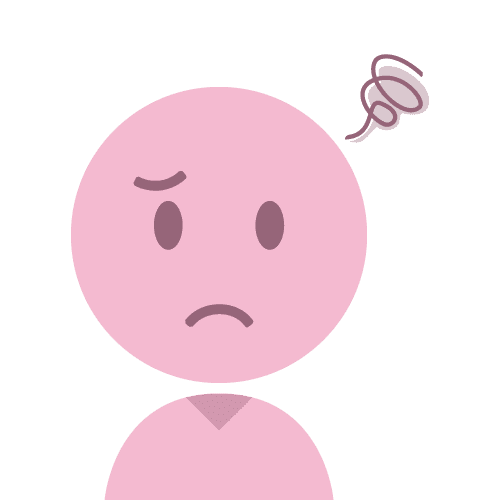
アップデートでプロフィール画面の表示が崩れちゃった……。
そこで本記事では、最新の情報を元にInstagramの比率やサイズについて詳しく解説し、投稿形式別の推奨サイズや投稿の質を向上させるポイント、サイズ調整におすすめのアプリなどをご紹介します。
- 投稿の質を上げるポイント
- 投稿形式別の最適比率とサイズ
- サイズ編集方法とおすすめアプリ
この記事を参考に、各投稿形式に合わせた最適な比率とサイズを覚え、アカウントをより魅力的にしていきましょう!
なお、本格的にInstagramを運用したい方のために、sizuru wizではInstagramの運用ノウハウ資料をご用意しています。
250社以上のInstagramを運用代行してわかった、ここだけの特別資料です。
LINEのお友達登録だけで無料ダウンロードできますので、ぜひご活用ください。
Instagram投稿の最適比率とは
Instagramは、投稿形式によって最適な画像・動画の比率とサイズが異なります。
投稿形式に合わせた比率とサイズを選ぶことで、視覚的なインパクトを最大限に引き出し、フォロワーのエンゲージメントを高めることができます。
しかし、
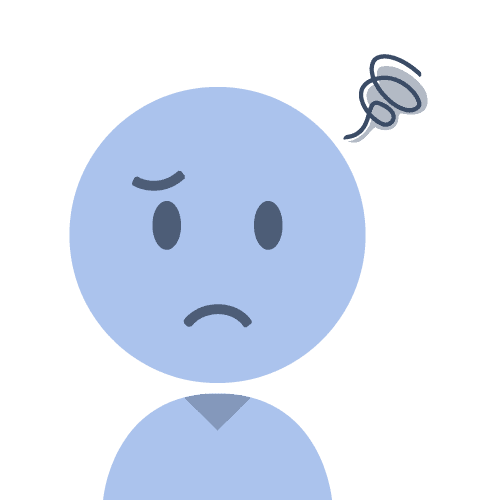
どのサイズで撮影したらいいかわからない……。
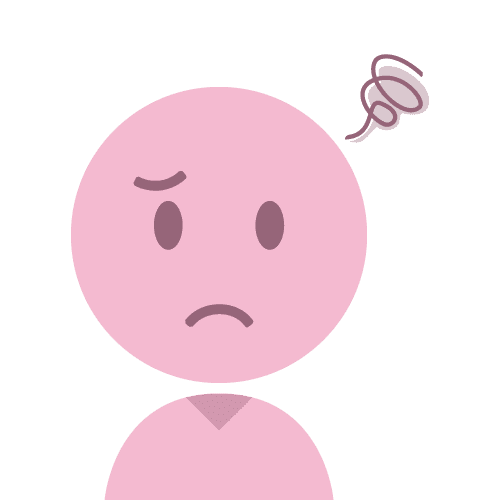
サイズによる視覚的な影響はあるの?
こんなお悩みを抱えていませんか?
以下では、フィード、リール、ストーリーズ、それぞれの最適比率とサイズについて詳しく解説します。
フィード投稿の最適比率とサイズ
フィード投稿では、縦長(4:5)、正方形(1:1)、横長(1.91:1)の比率が使用可能です。
なかでも推奨されるのは縦長(4:5)比率です。スマホ画面で大きく表示されるため、視認性が高くなります。迷ったら縦長比率を使うようにしましょう。
各比率の推奨画像サイズは以下のとおりです。
- 縦長(4:5)比率……1080×1350ピクセル推奨
- 正方形(1:1)比率……1080×1080ピクセル推奨
- 横長(1.91:1)比率……1080×566ピクセル推奨
各比率によって、視覚効果が異なります。
縦長(4:5)は1080×1350ピクセル推奨で、スマホ画面に対する視覚的なインパクトが強くなります。また縦長(4:5)で投稿を作ることでそのままプロフィールページに表示することができます。プロフィールページの表示については後述しています。
正方形(1:1)のサイズは1080×1080ピクセルが推奨され、バランスの取れた表示が可能です。
横長(1.91:1)は1080×566ピクセルで、ワイドな風景やパノラマ写真に適しています。
ただし、Instagramの投稿フォーマットは縦長画像用に設定されているため、正方形(1:1)や横長(1.91:1)をそのまま投稿すると見切れてしまいます。
そのため、投稿する画像を選んだら左下にあるアイコンをタップします。
こうすることで、正方形(1:1)または横長(1.91:1)を活かしたまま投稿が可能です。
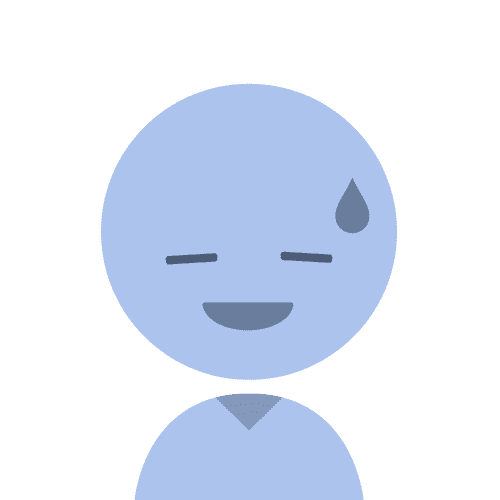
投稿内容に合わせてサイズを選ぶのは難しいな……。
サイズに悩んだら、縦長(4:5)比率で作ってみてください。
縦長の画像にすることで画面上でより多くのスペースを占有できるため、視認性が高まります。
リール投稿の最適比率とサイズ
リール投稿では、縦長(9:16)の比率、サイズは1080×1920ピクセルが最適とされています。
この比率はスマートフォンの全画面表示に適しているため、動きのあるコンテンツをフルスクリーンで楽しむことができます。
リールは短い動画形式であり、最大90秒の動画が投稿可能です。
縦長の比率は視覚的なアピールポイントを強調し、エンゲージメントを高める効果があります。
音楽やエフェクトを加えることで、さらにインパクトのあるコンテンツを作成することができます。
ストーリーズ投稿の最適比率とサイズ
ストーリーズ投稿もリール投稿と同様に、縦長(9:16)の比率、サイズは1080×1920ピクセルが最適とされています。
ストーリーズは24時間で消えてしまう仕組みになっています。そのため、一時的な投稿で視覚的に強い印象を残すことが大切です。
縦長(9:16)比率を使うとスマートフォンの全画面で画像または動画を見せることができるので、フォロワーの注意を引きつけやすく、視覚効果が高まります。
また、テキストやスタンプなどを配置する余地も広がり、クリエイティブな表現が可能です。
プロフィールページの表示サイズ
Instagramでは、プロフィールページでの見え方がとても重要になります。
プロフィールページでは、これまで正方形(1:1)の比率で画像が表示されていました。
しかし、2025年1月のアップデートにて、縦長(4:5)の比率で画像が表示されるよう仕様が変更となりました。
<正方形(1:1)から縦長(4:5)表示へ>
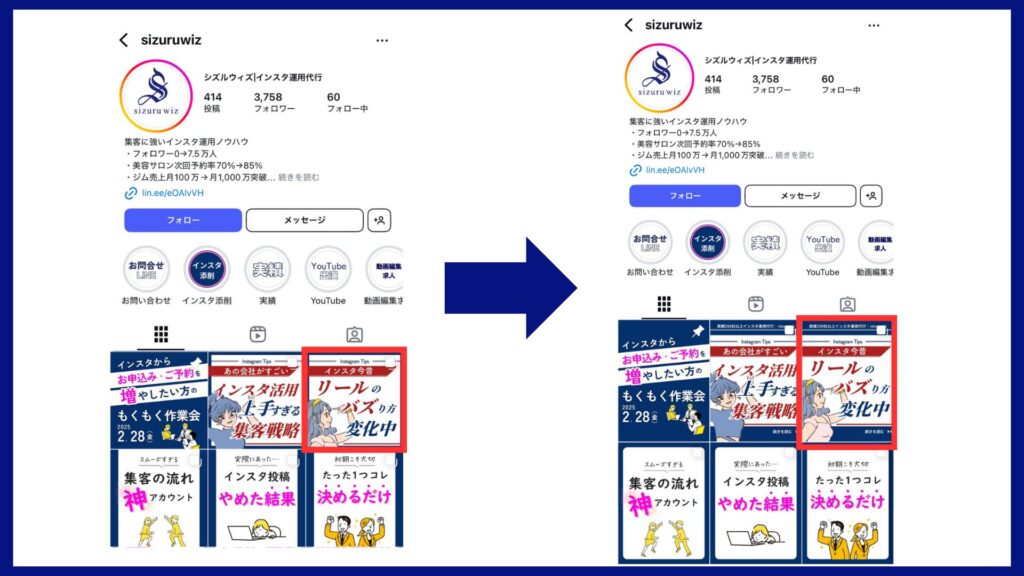
表示部分が増えたことにより視認性が高まり、フォロワーに大きな印象を与えます。
また、今まで見切れていた部分がすべて表示されることになるため、より一層画像・動画の比率を調整する必要があります。
統一感のあるプロフィールページを作るため、比率やサイズを意識していきましょう。
画像を「4:5」比率にする方法
画像を「4:5」の比率にする方法は、以下のとおりです。
各比率の推奨画像サイズは以下のとおりです。
- 編集アプリを使う
- オンラインツールを使う
ほとんどの編集アプリでは、比率を指定してトリミングやサイズ変更をすることができます。
また、ブラウザ上で使用できる無料の編集ツールを使って比率を調整することも可能です。
プロフィールページに統一感をもたせるためにも、比率を調整して投稿を作成してみてください。
各投稿形式での画像・動画編集方法とおすすめアプリ
Instagramで効果的な投稿をおこなうためには、各投稿形式に適した画像・動画の編集が重要です。
フィード、リール、ストーリーズ、とそれぞれの投稿形式における編集方法について、具体的に解説していきます。
フィード投稿の画像編集方法
フィード投稿では、まず投稿する比率に合わせて画像をトリミングします。
比率については上述のとおり、縦長(4:5)、正方形(1:1)、横長(1.91:1)から選んでください。
次に、解像度を確認します。
縦長(4:5)の場合は1080×1350ピクセル、正方形(1:1)の場合は1080×1080ピクセル、横長(1.91:1)の場合は1080×566ピクセルが推奨されています。
この解像度を維持することで、高品質な画像表示が可能です。
最後に、フィルターや明るさ、コントラスト、彩度を調整します。
アカウントの世界観に合わせたフィルターやカラートーンを使用すると、視覚的な魅力を引き出すことができます。
フィード全体の印象が向上することで、フォロワーのエンゲージメントも高まるでしょう。
リール投稿での動画編集方法
リール投稿を編集する際は、縦長(9:16)の比率を保ちましょう。
縦長(9:16)になるよう、動画をトリミングします。
推奨解像度である1080×1920ピクセルに設定することで、スマートフォンの画面全体を活用することができ、視聴者の没入感を高めます。
動画にテキストを加える場合は、配置する場所に注意が必要です。
スマートフォンの中心で映像が流れているなかで、文字が上すぎたり下すぎると視線が散ってしまいます。
また、画面下部にはアカウント名やキャプション(説明文)が表示されるため、テキストが隠れてしまう可能性が高いです。
中心を意識して編集するようにしましょう。
最後に明るさやコントラストを調整し、投稿の視認性や魅力を高めてみてください。
ストーリーズ投稿での画像・動画編集方法
ストーリーズ投稿では、画像・動画どちらも使うことが可能です。
画像、動画に関わらず、リール投稿と同様に縦長(9:16)の比率を維持し、動きのあるコンテンツを作成することが求められます。
ストーリーズ投稿の際は、Instagram上でピンチアウトするとサイズを調整できます。
テキストやスタンプを配置する場合は、予めレイアウトを考えたうえで画像または動画サイズを調整するのがおすすめです。
ストーリーズ画面でスワイプすると、フィルターもつけられます。
投稿する内容に合わせてフィルターをつけ、世界観を演出してみましょう。
サイズ調節におすすめのアプリ
画像や動画のサイズ調節には、以下のアプリがおすすめです。
<画像・動画のサイズ調節におすすめのアプリ>
- Canva
- Adobe Photoshop
Canvaは初心者にも使いやすいデザインツールで、直感的な操作が特徴です。
まず、Canvaにログインし、「カスタムサイズ」を選んで、画像や動画の最適比率を設定します。
フィード投稿なら1080×1350ピクセル、ストーリーズやリール投稿なら1080×1920ピクセルに設定してください。
次に、編集画面で画像や動画をアップロードし、ドラッグ&ドロップで配置します。
便利な機能としてテンプレートの使用、フィルターの適用、テキストやステッカーの追加があり、プロフェッショナルなデザインを簡単に作成できます。
また、Canvaではテンプレートを選び、画像や動画をアップロードしてドラッグ&ドロップで調整するだけで簡単に編集が可能です。
これにより、視覚的にバランスの取れた投稿を作成できます。
Adobe Photoshopは、プロ向けの画像編集ソフトで、多機能かつ高精度な編集が可能です。
編集手順としては、まず画像を開き、「イメージ」→「画像解像度」でサイズを調整します。
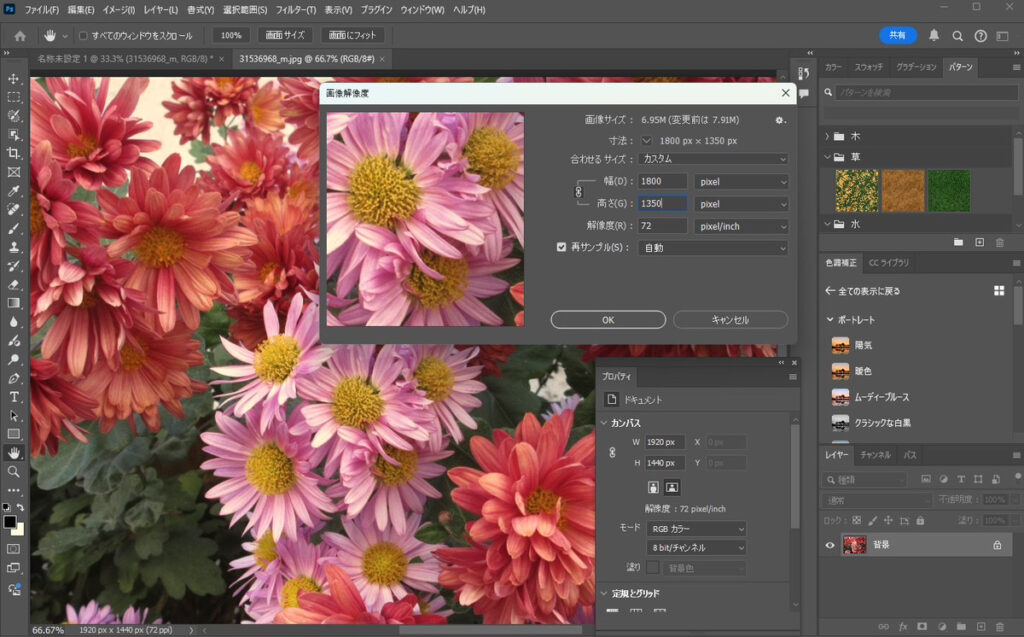
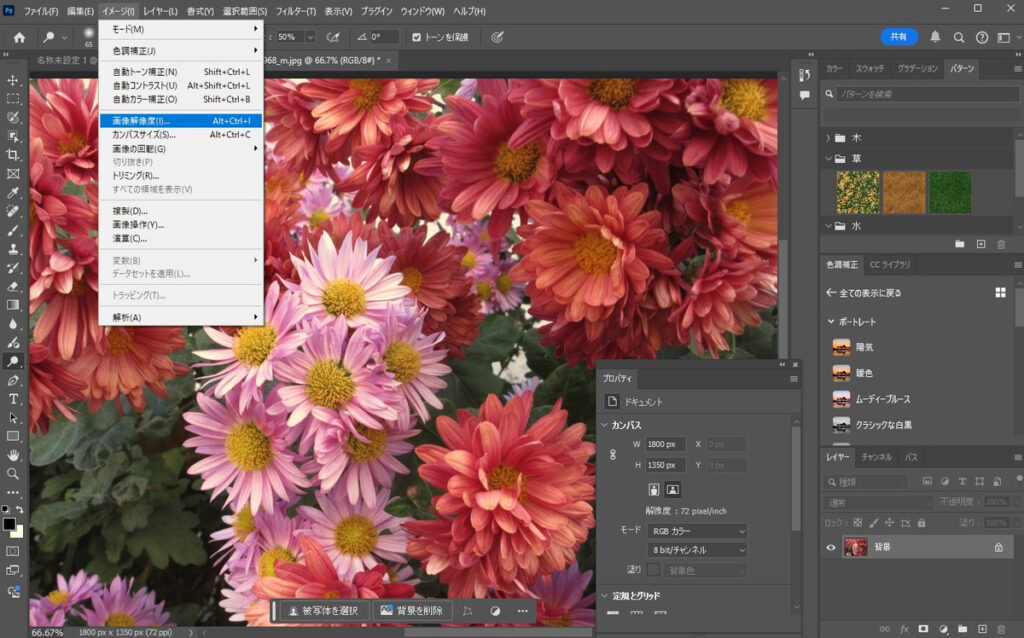
次に、「切り抜きツール」を使って正方形(1:1)、縦長(4:5)、横長(1.91:1)などの比率にカットします。
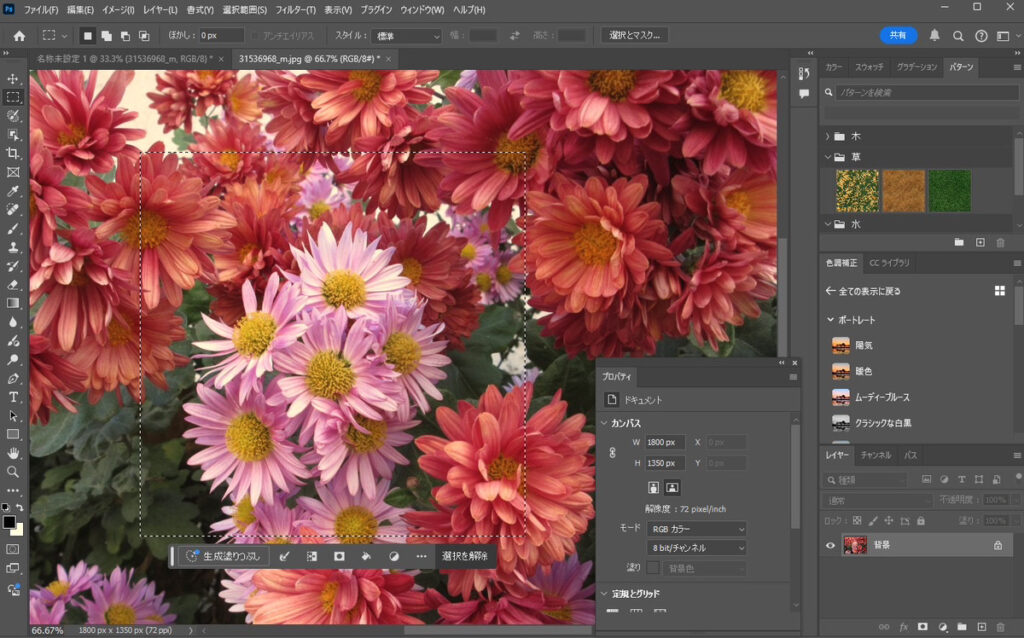
次に、「切り抜きツール」を使って正方形(1:1)、縦長(4:5)、横長(1.91:1)などの比率にカットします。
レイヤー機能を使うことで、複数の画像を重ねて編集したり、フィルターを適用して質感を変えたりすることが可能です。
また、テキストや図形を追加し、細かな調整をおこなうことで、独自のデザインを作り上げることができます。
各アプリの特徴と使い方を理解し、自分のスタイルに合ったツールを選んでみてください。
投稿の質を上げるコツ・ポイント
Instagram投稿では、投稿の質が重要視されます。
投稿の質を上げるコツ・ポイントは以下のとおりです。
<投稿の質を上げるコツ・ポイント>
- 解像度と画質を上げる
- 適切なファイル形式を選ぶ
- 統一感をもたせる
各ポイントについて、詳しく見ていきましょう。
1. 解像度と画質を上げる
Instagramで投稿のクオリティを高めるには、解像度と画質を上げる必要があります。
推奨サイズ解像度を上げるため、以下の表を参考に画像は推奨サイズに合わせてみてください。
<画像比率による推奨サイズ>
- 縦長比率……1080×1350ピクセル
- 正方形比率……1080×1080ピクセル
- 横長比率……1080×566ピクセル
推奨サイズより大きすぎるとInstagram側から自動圧縮され、画質が劣化する恐れがあります。反対に、小さすぎるとぼやけた印象になってしまいます。
また、撮影する際には、デバイスの設定で高解像度を選択しましょう。
編集時も画質を損なわないよう、解像度に注意してみてください。
2. 適切なファイル形式を選ぶ
画像の質を保つためには、ファイルの保存形式にも注意する必要があります。
画像はPNG形式、動画はMP4形式で保存するのがおすすめです。
JPEG形式は軽量ですが、編集を重ねると色ムラができたり鮮明さが失われたりと、劣化しやすい性質をもっているので注意してください。
動画のMP4形式はInstagramとの互換性も高く、品質とファイルサイズのバランスを取ることができます。
また、画像や動画をアップロードする前に、Instagram上で設定画質の設定をしておきましょう。
「設定とアクティビティ」から「メディアの画質」を選択します。
問題なくトライアルリール動画として投稿されたら、以下のように表示されます。
オンにしておくと、投稿の度に設定を変更することなくInstagram上で最高画質のままアップデートしてくれます。
3. 統一感をもたせる
Instagramは、投稿で統一感をもたせることによって、個人やブランドの世界観を確立できます。
アカウント全体が整っているとプロのようなアカウントになり、フォロワーに好印象を与えることにもつながります。
統一感をもたせるためには、比率を固定することが不可欠です。余白やレイアウトを一定に保ち、一貫性のあるデザインに仕上げましょう。
カラーパレットやフィルターを使うのもおすすめです。ブランドカラーを意識したり特定のフィルターを使い続けることによって、統一感のあるアカウントになります。
見せたい印象や確立したい世界観に合わせて、アカウントを整えてみてください。

よくある質問
Instagram投稿の比率やサイズについて、よくある質問と回答を見ていきましょう。
投稿すると画像・動画のサイズが変わってしまう
Instagramに投稿した際、画像や動画のサイズが変わってしまうのは、比率が最適でないことが原因と考えられます。
投稿時の画像・動画サイズが適切ではない場合、Instagramが自動で圧縮やトリミングしてしまうことがあります。
圧縮やカットがされないよう、まず投稿する画像や動画が推奨される比率に合っているかを確認してください。
フィード投稿の場合、縦長(4:5)、正方形(1:1)、横長(1.91:1)のいずれかに調整します。
リール投稿、ストーリーズ投稿の場合、縦長(9:16)に調整します。
編集アプリを使って、最適な比率になっているかどうか確認してみてください。
比率を調整することで、圧縮やカットされることなく、Instagram投稿が見栄え良く表示されます。
画像・動画がぼやけたり粗くなったりしてしまう
画像・動画の画質が悪くなる原因は、解像度が低いことです。
縦長(4:5)のフィード投稿の場合、1080×1350ピクセル、縦長(9:16)のリール投稿の場合は1080×1920ピクセルに調整してみてください。
また、画像はJPEG形式、動画はMP4形式で保存すると画質を維持しやすくなります。
カルーセル投稿(複数画像投稿)を投稿する際の推奨サイズがわからない
カルーセル投稿では、1枚目の画像の比率を基準にすべての画像が統一される仕組みになっています。
そのため、1枚目の画像の比率に合わせてサイズ調整が必要です。
1枚目以降の画像比率が異なると、見切れたり圧縮されたりして見栄えが悪くなってしまいます。
カルーセル投稿する際は、すべての画像比率を確認し、統一してみてください。
まとめ
Instagramの投稿を魅力的に見せるには、最適な画像比率とサイズを理解し、統一感のあるアカウントを作ることが重要です。
フィード投稿は4:5、リールやストーリーズ投稿は9:16の縦長サイズを意識すると、トリミングや画質の劣化を防ぎ、画像や動画が見栄え良く表示されます。
また統一感を出すために、画像や動画の比率・フィルター・レイアウトなどに一貫性をもたせることも意識してみてください。アカウントの世界観を確立し、視覚的なインパクトを最大限に引き出しましょう。
Instagramのアルゴリズムやスマホ画面の進化により、最適な設定は年々変化します。最新の情報をチェックしながら正しい比率設定と編集テクニックを活用し、フォロワーのエンゲージメント向上を目指していきましょう!
sizuru wizでは、250社以上のInstagramアカウントを運用代行する中でわかったインスタの運用ノウハウ資料を無料で公開しています。
下記の画像リンクからLINEのお友達登録をしていただくと、運用代行の相談ができるだけでなく、Instagramの運用ノウハウ資料も無料でダウンロードできます。
本格的にInstagramを運用したい方は、ぜひご活用ください。









